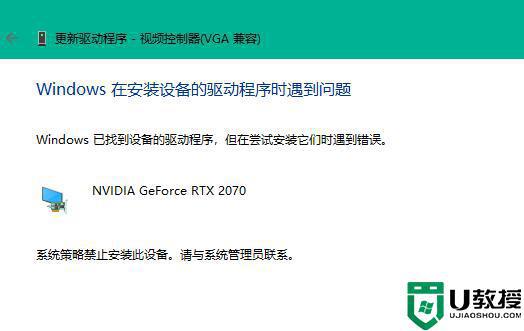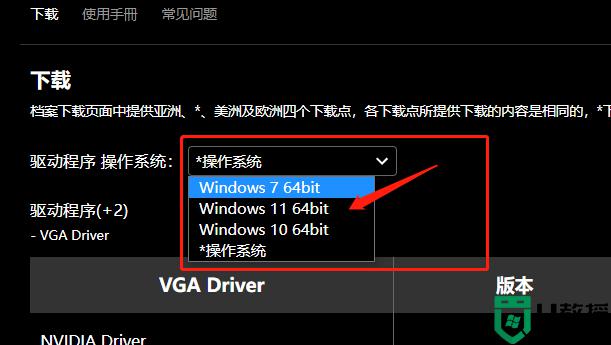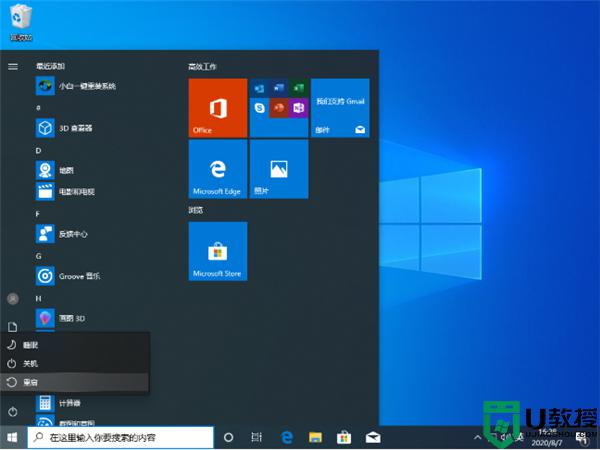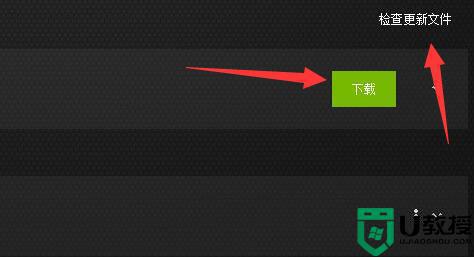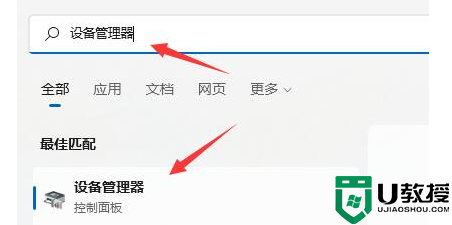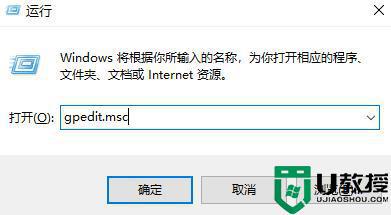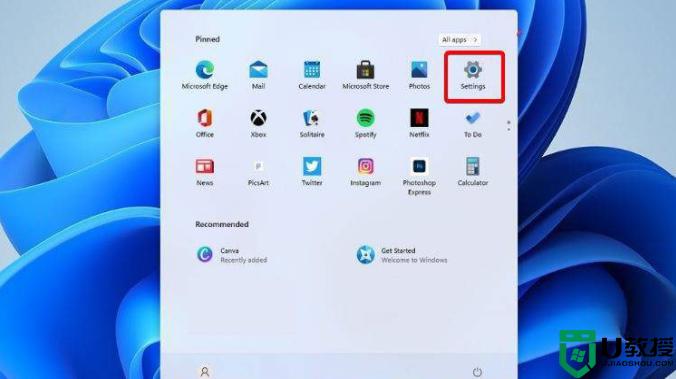win11显卡驱动安装失败怎么办 win11显卡驱动装不上解决方法
时间:2021-11-17作者:xinxin
由于微软对安装win11系统的电脑有着一定的配置要求,同时需要将一些驱动进行更新到最新版,然而有用户在给win11电脑进行显卡驱动更新的过程中,却遇到了安装失败的情况,对此win11显卡驱动安装失败怎么办呢?接下来小编就来教大家win11显卡驱动装不上解决方法。
具体方法:
1、直接选择开始菜单中的关机,同时按住 Shift 键不放然后用鼠标点击重启。
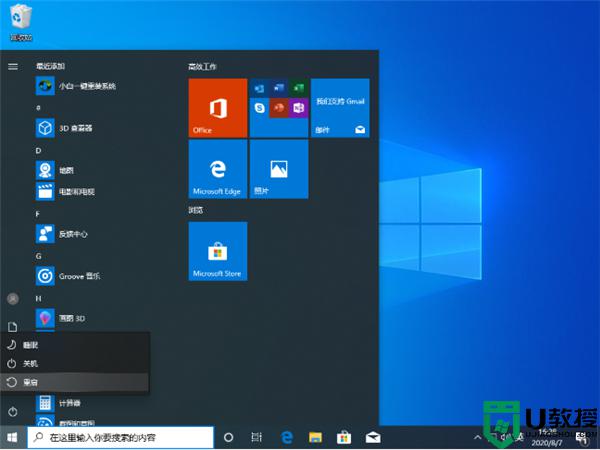
2、正常重启电脑后会直接进入到选择一个选项,在这里我们选择疑难解答选项,如下图:
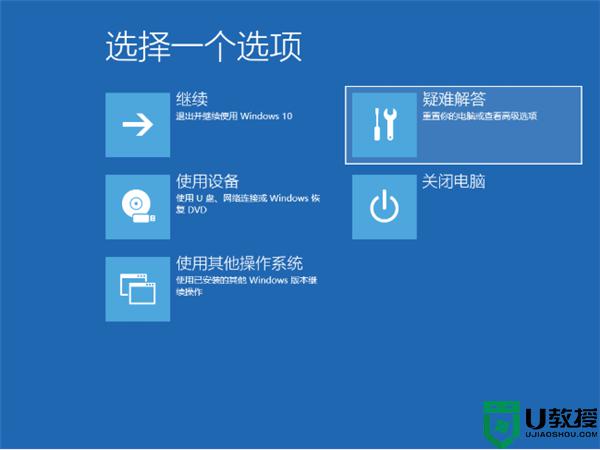
3、在疑难解答选项中选择高级选项,如图:
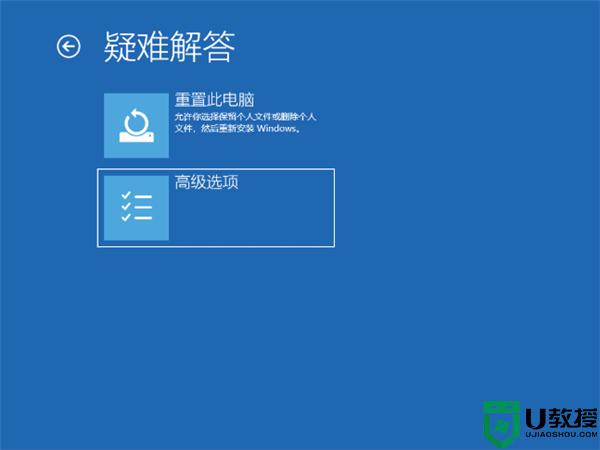
4、在高级选项中我们选择启动设置选项,如图:
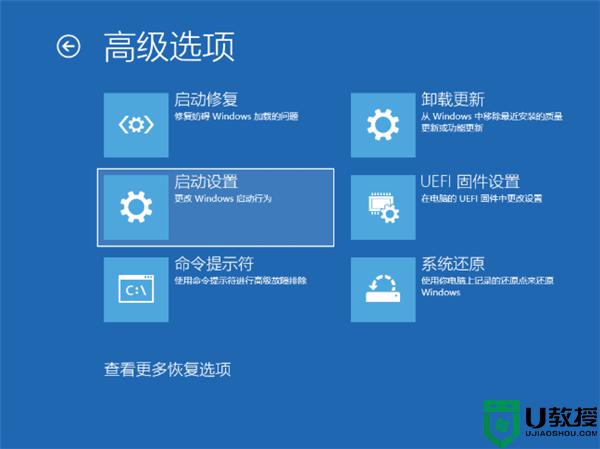
5、在启动设置中,我们直接点击右下角的重启,如图:
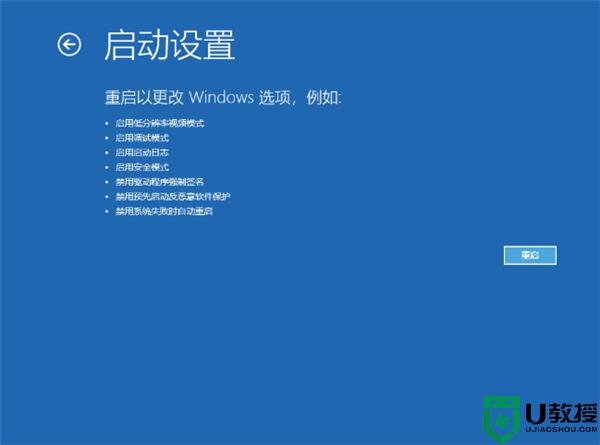
6、正常重启电脑后,在高级启动选项中,我们使用方向键上下选择,选择安全模式,如图:
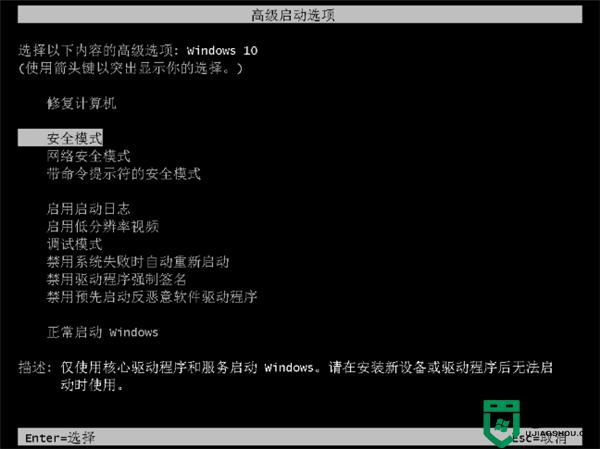
以上就是有关win11显卡驱动装不上解决方法了,有遇到这种情况的用户可以按照小编的方法来进行解决,希望能够帮助到大家。